联想台式机无线网卡无法连接怎么办?解决方法有哪些?
游客 2025-03-07 10:40 分类:数码产品 13
当您的联想台式机遇到无线网卡无法连接网络的问题时,不要急于寻求技术支持——这可能是由多种因素导致的,而且解决方法往往比您想象的要简单。本文将为您提供一系列专业且易于操作的解决方案,帮助您快速恢复无线网络连接。继续阅读,找到您台式机无线网卡问题的解决之道。
一、确认网络问题
在直接深入技术层面之前,首先要确认问题是否确实出在您的台式机无线网卡上,而不是网络服务提供商或路由器。
1.1检查其他设备连接情况
请检查是否可以使用其他设备连接到您的家庭网络。如果其他笔记本电脑、平板或手机同样无法连接到网络,那么问题很可能出在路由器或网络服务上。
1.2重启路由器和台式机
有时候,简单地重启路由器和您的台式机就足以解决问题。关闭路由器电源,等待几分钟后重新开启。同时,关闭您的台式机电源,等待片刻后再重新启动。
1.3检查无线网络设置
在一些系统中,无线网络可能被意外关闭,或网络的飞行模式可能被激活。请检查您的系统设置,确认无线通信没有被禁用。

二、检查硬件和驱动程序
如果网络在其他设备上正常工作,那么问题可能在于您的联想台式机无线网卡硬件或相关驱动程序。
2.1确认无线网卡硬件正常
关闭电脑并断开电源,打开机箱,检查无线网卡的指示灯是否亮起。如果没有指示灯,您可以尝试插入另一块网卡以确认硬件是否损坏。
2.2更新或重新安装驱动程序
多数情况下,驱动程序是导致连接问题的主要原因。请按照以下步骤更新或重新安装驱动程序:
1.进入设备管理器。
2.找到网络适配器,展开列表,右键点击无线网卡。
3.选择“更新驱动程序软件”和“自动搜索更新的驱动程序软件”选项。
4.如果自动搜索没有效果,您可以访问联想官方网站,下载并安装最新的无线网卡驱动程序。
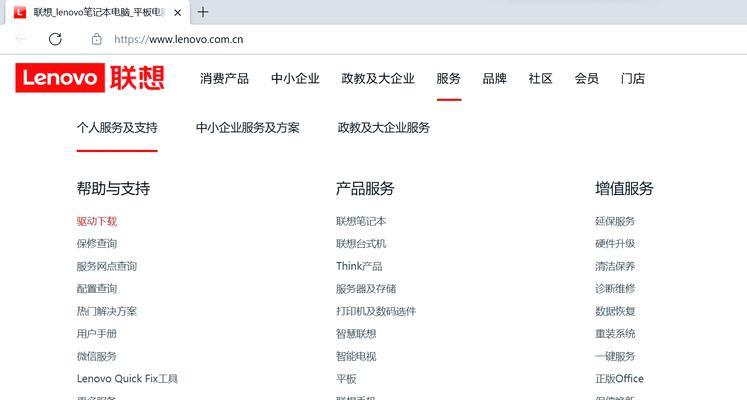
三、操作系统与网络配置
有时操作系统中的设置可能会阻碍无线连接,这时需要进行一番检查和调整。
3.1检查操作系统网络设置
1.右键点击系统托盘中的网络图标。
2.选择“打开网络和共享中心”。
3.在左侧菜单选择“更改适配器设置”。
4.右键点击无线网络连接,选择“启用”(如果它是禁用的)。
3.2检查IP设置
1.打开命令提示符(管理员)。
2.输入命令`ipconfig/release`释放IP地址。
3.输入命令`ipconfig/renew`重新获取IP地址。

四、联系技术支持
如果上述方法都没有解决问题,可能需要联系联想客服或专业技术支持。
4.1联系联想客服
您可以通过联想官方网站或客服电话联系技术支持,提供详细的问题描述和电脑配置信息。
4.2访问专业技术论坛
在一些技术论坛上,您可以找到可能遇到同样问题的其他用户或专家的答案和建议。
五、
在解决联想台式机无线网卡无法连接的问题时,我们从确认网络问题、检查硬件和驱动程序、操作系统与网络配置,到最终的客户支持,提供了一整套综合性的解决方案。大多数情况下,通过简单的检查和调整即能找到问题所在并进行修复。若问题依旧存在,寻求专业技术支持则是一个明智的选择。
通过以上方法,相信您能够使您的联想台式机重获自由的无线网络连接,享受互联网带来的便利。如果还有其他技术问题,欢迎继续探索更多专业知识,解决您在使用过程中的每一个疑问。
版权声明:本文内容由互联网用户自发贡献,该文观点仅代表作者本人。本站仅提供信息存储空间服务,不拥有所有权,不承担相关法律责任。如发现本站有涉嫌抄袭侵权/违法违规的内容, 请发送邮件至 3561739510@qq.com 举报,一经查实,本站将立刻删除。!
相关文章
- 无线网卡故障如何排查? 2025-03-29
- USB无线网卡如何进行网络测速?测速结果如何解读? 2025-03-05
- 迅捷无线网卡安装教程(详细步骤让你轻松安装迅捷无线网卡) 2024-12-01
- 电脑丢失无线网卡应对措施(解决丢失无线网卡问题的有效方法) 2024-11-30
- 安卓USB无线网卡驱动安装教程 2024-11-24
- 如何使用无线网卡连接网络(教你轻松连接无线网络) 2024-11-22
- 无线网卡的功能及作用解析 2024-11-19
- 电脑无法连接无线网卡的解决方法(探索电脑无法连接无线网卡的原因和解决方案) 2024-10-28
- 如何选择适合自己的无线网卡(探索无线网卡的关键特性及选购要点) 2024-10-27
- 笔记本无线网卡坏了怎么修复(解决笔记本无线网卡故障的方法和技巧) 2024-10-17
- 最新文章
- 热门文章
-
- 苹果笔记本出现8024错误应如何解决?
- 秘密停车时如何用手机拍照?拍照技巧有哪些?
- 华为手机拍照时镜头被遮挡如何调整?
- hkc电脑声音外放设置方法是什么?如何确保音质最佳?
- 苹果最新款笔记本电脑屏幕尺寸是多少?
- 苹果笔记本怎么打乘号?如何在苹果笔记本上输入乘号?
- 电脑如何配置多个蓝牙耳机?设置过程中可能会遇到哪些问题?
- 电脑外接音响声音小怎么办?如何调整音量?
- 电脑偶尔黑屏闪屏是为何?如何预防和解决?
- 手机拍照能不能精修呢怎么回事?如何进行手机照片精修?
- 电脑主机为什么自动关机?
- 编程笔记本电脑独显怎么设置?性能优化方法是什么?
- 如何快速将照片传到手机?闺蜜拍照后怎么分享?
- 笔记本电脑显存容量一般是多少?如何查看显存大小?
- 夸克占内存怎么清理?电脑内存不足如何释放?
- 热评文章
-
- 十殿阎罗武将攻略怎么玩?有哪些技巧和常见问题解答?
- 做任务获取经验有哪些技巧?如何快速提升经验值?
- 正式进军手游圈?新入局者如何快速占领市场?
- 交易平台推荐?如何选择适合自己的交易平台?
- Switch两个版本哪个更值得买?对比评测告诉你真相!
- 重金属系列枪械有哪些特点?如何选择适合自己的枪械?
- 10款神器App有哪些?如何挑选适合自己的高质量应用?
- 境界划分介绍是什么?如何理解不同境界的含义?
- 三职业玩法介绍?如何选择适合自己的角色?
- 如何快速掌握最新游戏玩法秘籍?分享常见问题及解决方法?
- 游戏故事概要是什么?如何理解游戏中的故事线?
- 手机游戏推荐?2024年有哪些热门手机游戏值得玩?
- 龙城飞将介绍?龙城飞将有哪些特点和常见问题?
- 圣痕新版实用攻略?如何快速掌握新版本的使用技巧?
- 暗黑2重制版攻略怎么找?哪里有最全的暗黑2重制版攻略?
- 热门tag
- 标签列表
